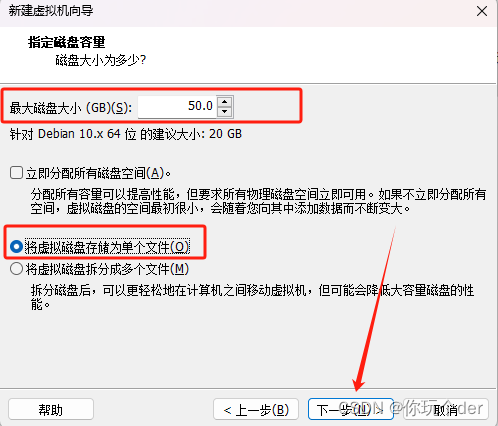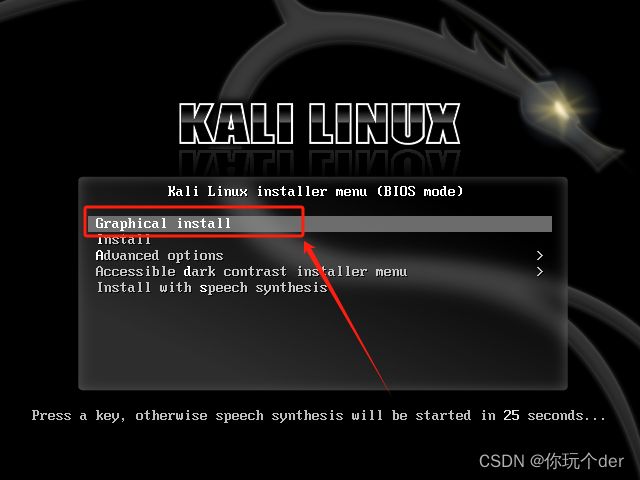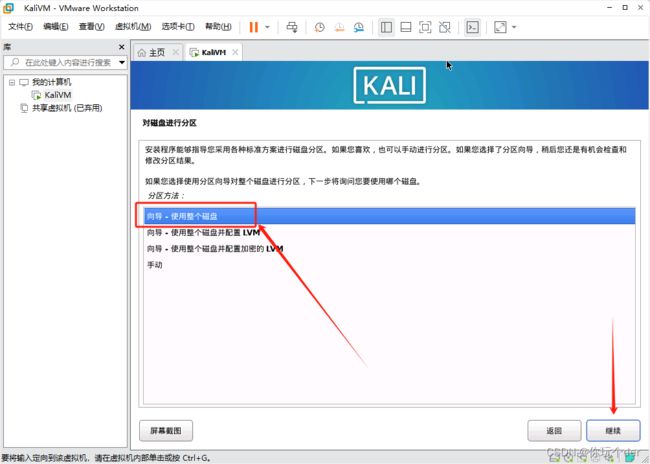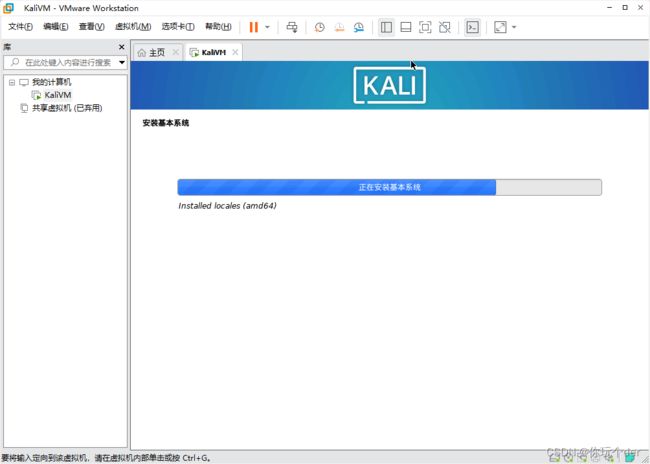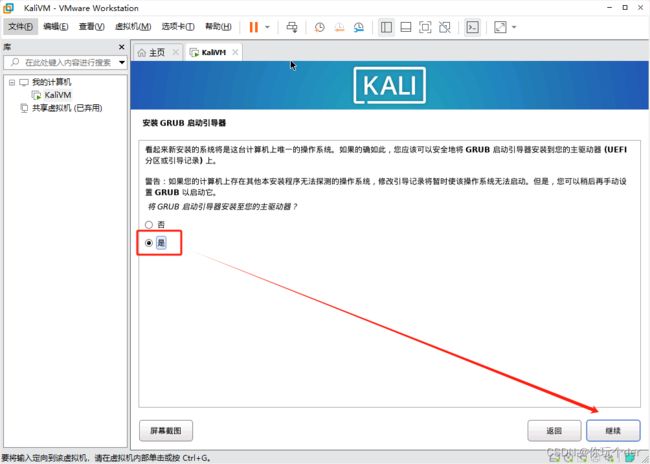网络安全之Linux环境配置及Linux基础知识讲解<三>
目录
- 一.下载安装Vmware
- 二.下载安装Kali
- 三.Linux目录结构
- 四.Linux文件属性
- 五.文件目录管理
- 六.vim编辑器
一.下载安装Vmware
Vmware官网:https://www.vmware.com
二.下载安装Kali
Kali包含数百种工具,可用于各种信息安全任务,例如渗透测试、安全研究、计算机取证和逆向工程。
Kali官网:https://www.kali.org
安装完成之后,打开VMware Workstation Pro,创建新的虚拟机
导入已经下载好的 kali 文件
选择客户机操作系统及版本
点击下一步直至出现以下界面,为虚拟机分配内存时建议不要超过提示的最大推荐内存,这里分配2GB





这里分配的磁盘大小一定要比建议大小要大
开启虚拟机

选择第一个(默认)【点击界面鼠标消失,然后通过上下键控制你想要的选项】
选择之后等一会儿,就会进入到选择语言的界面
三.Linux目录结构
点击下图中的图标,即可进行命令的输入
/bin:
bin是Binary的缩写,这个目录存放着最经常使用的命令。
/boot:
这里存放的是启动Linux时使用的一些核心文件,包括一些连接文件以及镜像文件。
/dev:
dev是device(设备)的缩写,该目录下存放的是Linux的外部设备,在Linux中访问设备的方式和访问文件的方式是相同的。
/etc:
这个目录用来存放所有系统管理所需要的配置文件和子目录。
/home:
用户的主目录,在Linux中,每一个用户都有一个自己的目录,一般该目录名是以用户的账号命名的。
/lib:
这个目录存放着系统最基本的动态连接共享库,其作用类似于Windows里的DLL文件,几乎所有的应用程序都需要用到这些共享库。
/opt:
这是给主机额外安装软件摆放的目录,比如你安装一个Oracle数据库就可以放到这个目录里。
/root:
该目录为系统管理员,也称作超级权限者的用户主目录。
/sbin:
s就是super user的意思,这里存放的是系统管理员使用的系统管理程序。
/usr:
这是一个非常重要的目录,用户的很多应用程序和文件都放在这个目录下。
/usr/bin:
系统用户使用的应用程序。
/usr/sbin:
超级用户使用的比较高级的管理程序和系统守护程序。
/tmp:
这个目录是用来存放一些临时文件的。
/var:
这个目录中存放着在不断扩充着的东西,我们习惯将那些经常被修改的目录放到这个目录下。
四.Linux文件属性
可读:r-4
可写:w-2
可执行:x-1
属主:u(user)
数组:g(group)
其他:o(other)
给test文件赋予执行权限:chmod u+x test
五.文件目录管理
ls:查看当前目录所有文件
ls -l:查看当前目录所有文件的详细信息
ls -al:查看当前目录所有文件,包括隐藏文件【以.开头】
cat:查看文件内容
cd:切换目录
pwd:查看当前目录
mkdir:创建文件夹
rmdir:删除文件夹
touch:创建文件
rm:删除文件
cp:复制【cp 1.txt /home/ 就是将文件1.txt 复制到 /home/ 文件夹里面】
mv:移动【mv 1.txt /home/ 就是将文件1.txt 移动到 /home/ 文件夹里面】
绝对路径就是从根目录写起,相对路径不是从根目录写起
、/ 表示当前目录 【这里的顿号代表的是英文状态下的句号】
、、/表示上级目录【这里的顿号代表的是英文状态下的句号】
六.vim编辑器
vi/vim共分为三种模式,命令模式、输入模式和底线命令模式。
用户刚刚启动便会进入命令模式,此状态下敲击键盘动作会被识别成命令,而非字符
i 切换到输入模式,以输入字符
x 删除当前光标所在处的字符
:切换到底线命令模式,以在最底一行输入命令
若想要编辑文本,启动vim,进入命令模式,按下i,切换到输入模式
ESC退出输入模式,切换到命令模式
在命令模式时按下:(英文冒号)就进入了底线命令模式,底线命令模式可以输入单个或多个字符的命令
q 退出程序
w 保存文件
q! 强制退出
wq 保存并退出
按ESC键可随时退出底线命令模式